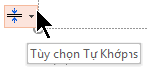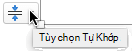PowerPoint có các tùy chọn Tự Khớp giúp bạn quản lý văn bản khi có nhiều văn bản đến mức không tự nhiên khớp với chỗ dành sẵn.
Các tùy chọn Tự Khớp xuất hiện ở góc dưới bên trái của chỗ dành sẵn có chứa văn bản, nhưng chỉ khi hộp chỗ dành sẵn bắt đầu bị quá lấp văn bản.
Các tùy chọn Tự Khớp chỉ xuất hiện trên hộp chỗ dành sẵn , không xuất hiện trên hộp văn bản.
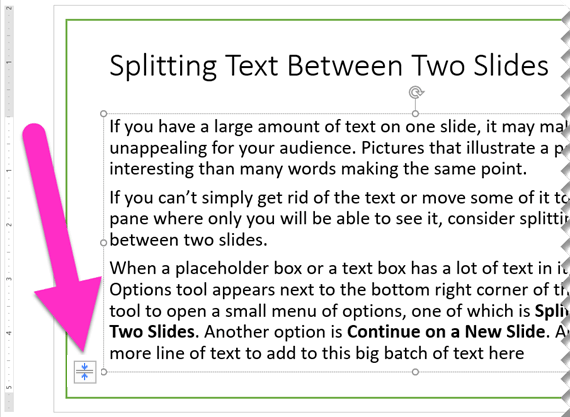
Tách văn bản giữa hai trang chiếu
-
Bấm vào công cụ Tùy chọn TựKhớp ở góc dưới bên trái của hộp chỗ dành sẵn.
-
Chọn Tách văn bản giữa hai trang chiếu hoặc Tiếp tục trên một trang chiếu mới.
Trang chiếu mới sẽ được tạo ngay sau trang chiếu hiện tại.
Tách Văn bản ... chia văn bản hiện tại thành hai nửa. Nửa sau được di chuyển đến trang chiếu mới.
Tiếp tục... để lại tất cả văn bản hiện tại trên trang chiếu hiện tại. Bạn bấm vào trang chiếu mới và tiếp tục nhập.
Bật hoặc tắt Tự Khớp cho chỗ dành sẵn đã cho
Menu có các tùy chọn để bật hoặc tắt Tự Khớp:
|
Tùy chọn |
Mô tả |
|---|---|
|
Tự Khớp Văn bản |
Nếu bạn thêm nhiều văn bản hơn mức có thể vừa với chỗ dành sẵn, PowerPoint đổi kích cỡ văn bản của bạn thành cỡ phông nhỏ hơn. Đây là thiết đặt mặc định. |
|
Ngừng k chỉnh văn bản |
PowerPoint sẽ không giảm văn bản trong hộp đó xuống cỡ phông nhỏ hơn. Văn bản sẽ tràn qua hộp. Sử dụng một trong ba tùy chọn tiếp theo để khắc phục sự cố tràn. |
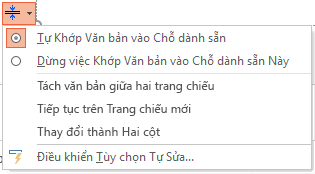
Xác định cách chia và định dạng văn bản
Menu cũng có các tùy chọn để tách văn bản giữa các trang chiếu hoặc định dạng văn bản trong hai cột:
|
Tùy chọn |
Mô tả |
|---|---|
|
Tách văn bản giữa hai trang chiếu |
PowerPoint một trang chiếu mới có cùng tiêu đề với trang chiếu hiện tại và chia văn bản gần như đều giữa hai trang chiếu. |
|
Tiếp tục trên trang chiếu mới |
PowerPoint một trang chiếu mới có cùng tiêu đề với trang chiếu hiện tại. Chỉ cần chuyển sang văn bản đó và tiếp tục nhập văn bản bạn muốn thêm. |
|
Thay đổi thành hai cột |
PowerPoint định dạng văn bản hiện tại trong bố trí hai cột. |
Cách đó không hiệu quả?
Các tùy chọn Tự Khớp không hoạt động đối với các hộp văn bản mà bạn vẽ trên trang chiếu. Các tùy chọn Tự Khớp chỉ xuất hiện cho thân văn bản trong chỗ dành sẵn. Chỗ dành sẵn là các hộp chấm chấm được đặt tự động trên trang chiếu bằng cách PowerPoint.
Nếu quy trình này không hiệu quả với văn bản bạn muốn tách, hãy cắt (Ctrl+X) văn bản từ một trang chiếu và dán văn bản đó (Ctrl+V) vào một trang chiếu khác.
Tách bảng qua hai trang chiếu
Để biết thêm thông tin, hãy xem mục Phối hoặc tách ô trong bảng trong PowerPoint.
Tách văn bản giữa hai trang chiếu
-
Bấm vào công cụ Tùy chọn TựKhớp ở góc dưới bên trái của hộp chỗ dành sẵn.
-
Chọn Tách văn bản giữa hai trang chiếu hoặc Tiếp tục trên một trang chiếu mới.
Trang chiếu mới sẽ được tạo ngay sau trang chiếu hiện tại.
Tách Văn bản ... chia văn bản hiện tại thành hai nửa. Nửa sau được di chuyển đến trang chiếu mới.
Tiếp tục... để lại tất cả văn bản hiện tại trên trang chiếu hiện tại. Bạn bấm vào trang chiếu mới và tiếp tục nhập.
Bật hoặc tắt Tự Khớp cho chỗ dành sẵn đã cho
Menu có các tùy chọn để bật hoặc tắt Tự Khớp:
|
Tùy chọn |
Mô tả |
|---|---|
|
Tự Khớp Văn bản |
Nếu bạn thêm nhiều văn bản hơn mức có thể vừa với chỗ dành sẵn, PowerPoint đổi kích cỡ văn bản của bạn thành cỡ phông nhỏ hơn. Đây là thiết đặt mặc định. |
|
Ngừng k chỉnh văn bản |
PowerPoint sẽ không giảm văn bản trong hộp đó xuống cỡ phông nhỏ hơn. Văn bản sẽ tràn qua hộp. Sử dụng một trong ba tùy chọn tiếp theo để khắc phục sự cố tràn. |
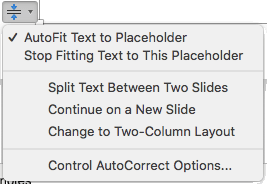
Xác định cách chia và định dạng văn bản
Menu cũng có các tùy chọn để tách văn bản giữa các trang chiếu hoặc định dạng văn bản trong hai cột:
|
Tùy chọn |
Mô tả |
|---|---|
|
Tách văn bản giữa hai trang chiếu |
PowerPoint một trang chiếu mới có cùng tiêu đề với trang chiếu hiện tại và chia văn bản gần như đều giữa hai trang chiếu. |
|
Tiếp tục trên trang chiếu mới |
PowerPoint một trang chiếu mới có cùng tiêu đề với trang chiếu hiện tại. Chỉ cần chuyển sang văn bản đó và tiếp tục nhập văn bản bạn muốn thêm. |
|
Thay đổi thành hai cột |
PowerPoint định dạng văn bản hiện tại trong bố trí hai cột. |
Cách đó không hiệu quả?
Các tùy chọn Tự Khớp không hoạt động đối với các hộp văn bản mà bạn vẽ trên trang chiếu. Các tùy chọn Tự Khớp chỉ xuất hiện cho thân văn bản trong chỗ dành sẵn.Chỗ dành sẵn là các hộp chấm chấm được đặt tự động trên trang chiếu bằng cách PowerPoint.
Nếu quy trình này không hiệu quả với văn bản bạn muốn tách, hãy cắt (⌘+X) văn bản từ một trang chiếu và dán (⌘+V) vào một trang chiếu khác.
Tách bảng qua hai trang chiếu
Để biết thêm thông tin, hãy xem mục Phối hoặc tách ô trong bảng trong PowerPoint.
PowerPoint cho web không hỗ trợ tự động tách văn bản giữa các trang chiếu. Bạn phải cắt và dán để chuyển văn bản tràn sang một trang chiếu khác, nếu không, hãy sử dụng phiên bản trình bày trên PowerPoint.